O vídeo é uma forma importante de exibir a passagem do tempo. É capaz de ajudar a conectar duas cenas para preservar e contar toda uma história. Existem maneiras muito básicas de fazer isso e algumas delas são usadas com bastante frequência. No entanto, fazer um vídeo em tela dividida é um ótimo efeito se você preferir inserir um pouco de estilo e criatividade em sua história. Este guia compartilhará tudo o que você deve saber sobre como dividir a tela no Premiere Pro.
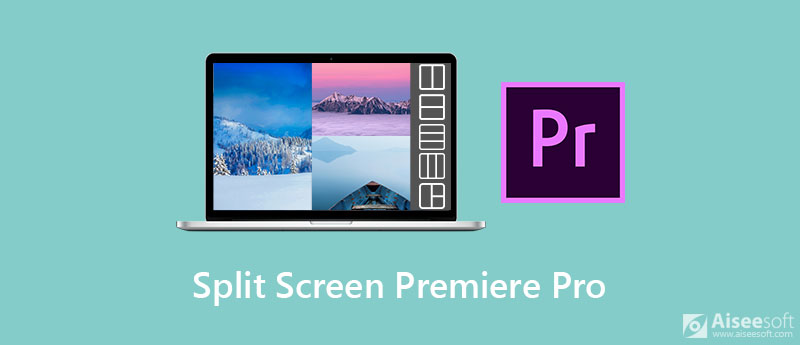
Para criar um vídeo em tela dividida no Premiere Pro, como uma divisão vertical de duas telas, você precisa fazer dois clipes individuais e certificar-se de que tenham a mesma duração.
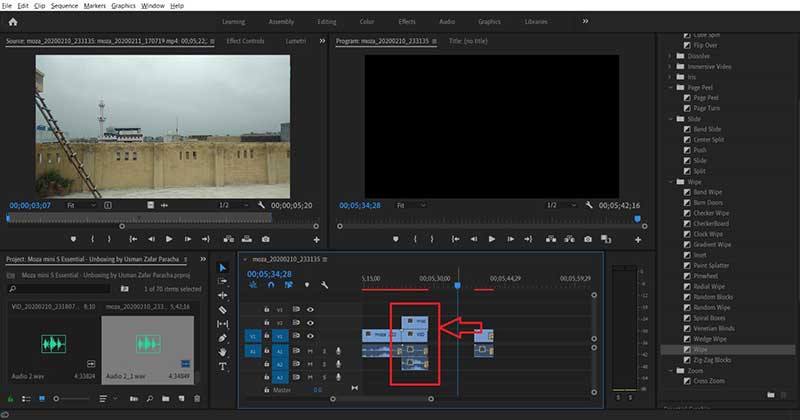
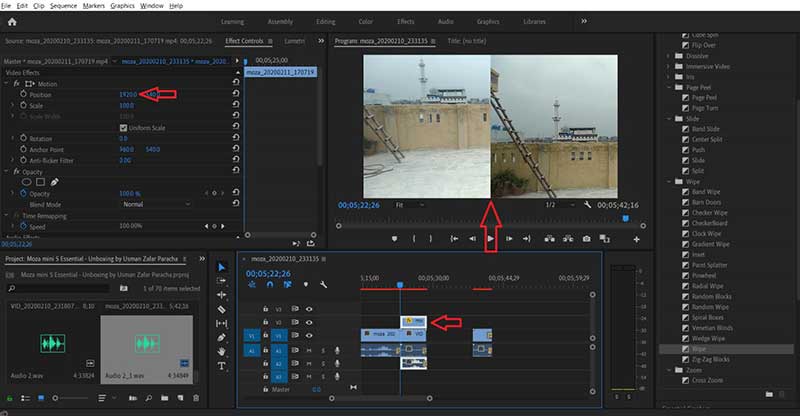
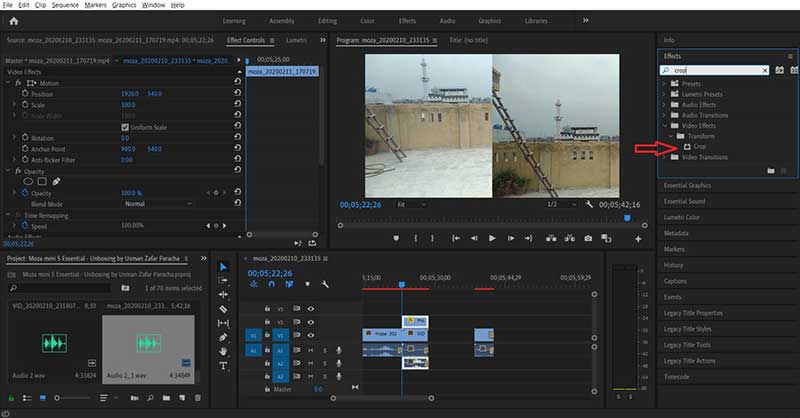
Premiere Pro é a solução de vídeo da Adobe; no entanto, cada vez mais pessoas desistem do programa, em parte devido à configuração complicada. Além disso, é muito mais caro do que outros editores de vídeo. Felizmente, Aiseesoft Video Converter Ultimate pode ajudá-lo a simplificar o fluxo de trabalho.

Downloads
Aiseesoft Video Converter Ultimate – Melhor Criador de Vídeo em Tela Dividida
100% seguro. Sem anúncios.
100% seguro. Sem anúncios.
Escusado será dizer que é a maneira mais fácil de colocar 2 vídeos lado a lado se você não gosta do Adobe Premiere
Baixe e instale a melhor alternativa ao Premiere Pro em seu PC. Existe outra versão para usuários de Mac. Em seguida, abra-o e vá para o Colagem janela da barra superior. Em primeiro lugar, vá para o Modelo guia e escolha um layout com base em sua necessidade. Todos os layouts podem ser ajustados posteriormente. Você também pode decidir a proporção, o número do clipe, a borda e muito mais. A seguir, clique no MAIS ícone no primeiro painel e adicione um videoclipe. Em seguida, adicione os videoclipes a outros painéis. Se o layout não estiver como você deseja, arraste a borda para ajustá-la ainda mais.
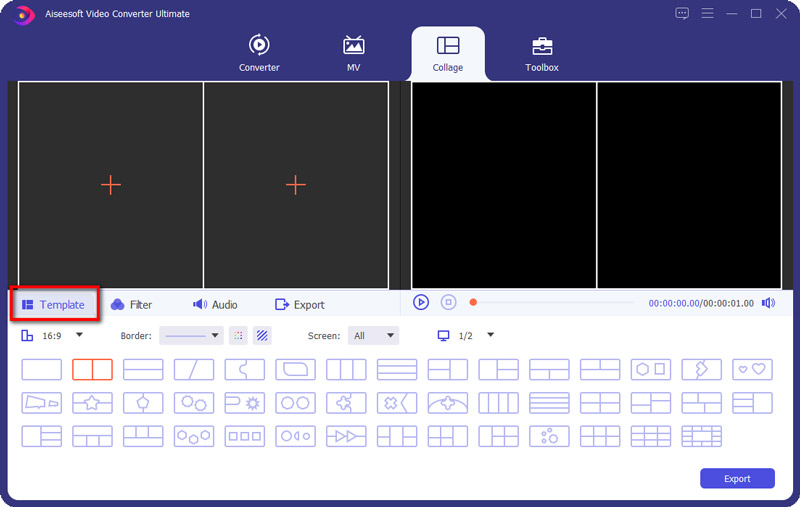
Após o carregamento do vídeo, você pode editar cada um deles. Por exemplo, selecione um videoclipe e clique no botão Editar ícone. Então você pode cortar, girar, adicionar marca d'água e muito mais. Para estilizar um clipe, selecione-o, vá para o filtros guia e aplique seu filtro favorito. Se um videoclipe for muito longo, selecione-o, escolha Cortar ferramenta e remova molduras desnecessárias.
aplique seu filtro favorito nele.
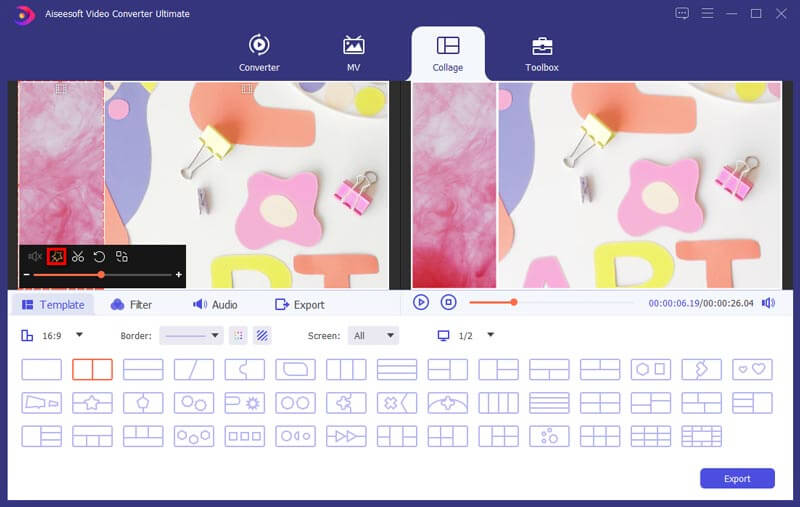
Em seguida, vá para o Áudio guia na parte inferior. Desmarcar Mantenha a trilha de áudio original enquanto marque a caixa de seleção de Música de fundo. Clique no botão Mais se quiser usar sua própria música. A alternativa Premiere também oferece uma biblioteca de música ao fazer vídeo em tela dividida. Ajuste outras opções, como volume, atraso, etc. Em seguida, clique no botão Play ícone para visualizar o resultado no painel do reprodutor de mídia.
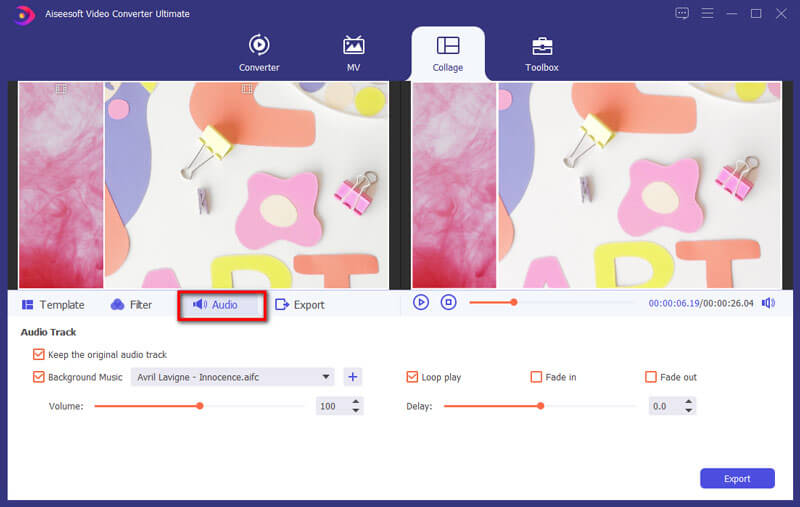
Quando estiver satisfeito com o resultado, vá para o Exportações aba. Clique no Caneta ícone e anote o nome do arquivo para os 2 vídeos em uma tela. aperte o Formato lista suspensa e escolha um formato de vídeo adequado. Acerte o três pontos ícone e selecione uma pasta específica para salvar a saída. Personalize outras opções e clique em Iniciar Exportação para começar a salvar o vídeo em tela dividida.
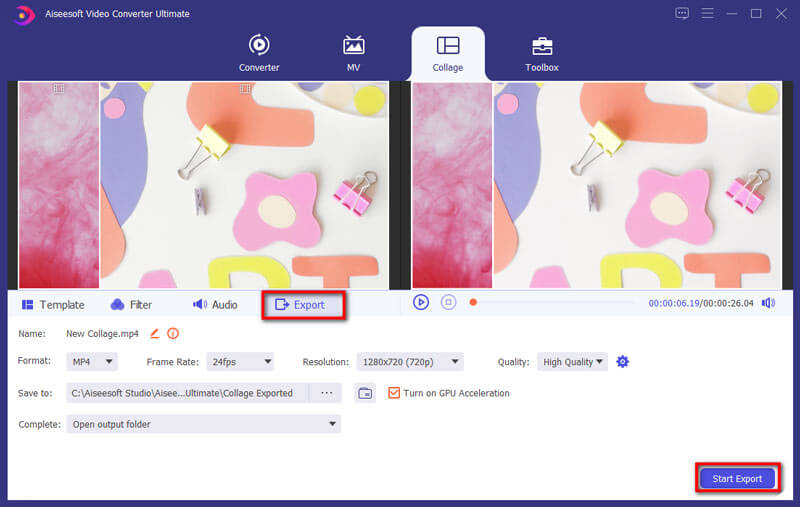
Além de dividir vídeos, você pode usar este programa para remover ruído de vídeo, mesclar arquivos MOV, converter vídeos e áudio e muito mais.
Como faço para dividir um vídeo no Premiere Pro?
Coloque um vídeo na linha do tempo no Premiere Pro, mova a barra para a posição que deseja dividir e clique no botão Split ferramenta. Agora, o vídeo se tornará dois clipes.
Qual aplicativo posso usar para colocar dois vídeos lado a lado?
Existem muitos aplicativos de edição de vídeo para PC e celular, mas poucos são capazes de colocar dois vídeos lado a lado, como Premiere Pro, iMovie e muito mais.
Quanto custa o Premiere Pro?
O custo normal do plano de aplicativo único do Adobe Premiere Pro é de US$ 33.99 por mês e o preço normal do plano Todos os aplicativos é de US$ 79.99 por mês.
Conclusão
Agora, você deve entender como fazer vídeo em tela dividida com o Adobe Premiere Pro. Como editor de vídeo profissional, o Premiere é capaz de criar uma variedade de efeitos de vídeo, incluindo colocar dois vídeos lado a lado. No entanto, requer alguma habilidade técnica. Para iniciantes, sugerimos que você experimente a solução alternativa, Aiseesoft Video Converter Ultimate. Mais perguntas? Por favor, escreva-os abaixo.
Fazer vídeo em tela dividida
Faça uma colagem de vídeo no TikTokColoque vários vídeos em uma telaVídeo em tela divididaFaça um vídeo em tela divididaCriador de Colagens de VídeoFaça um vídeo em tela dividida no Movavicolagem iPhotoFaça uma colagem de vídeoTela dividida no Premiere ProMelhor editor de vídeo em tela divididaMelhores aplicativos de vídeo lado a ladoFaça vídeos de reaçãoCriar vídeos imagem em imagemColoque dois vídeos lado a lado
O Video Converter Ultimate é um excelente conversor, editor e aprimorador de vídeo para converter, aprimorar e editar vídeos e músicas em 1000 formatos e muito mais.
100% seguro. Sem anúncios.
100% seguro. Sem anúncios.